macOS CatalinaでもQuick Lookのサードパーティー製プラグインを使う方法
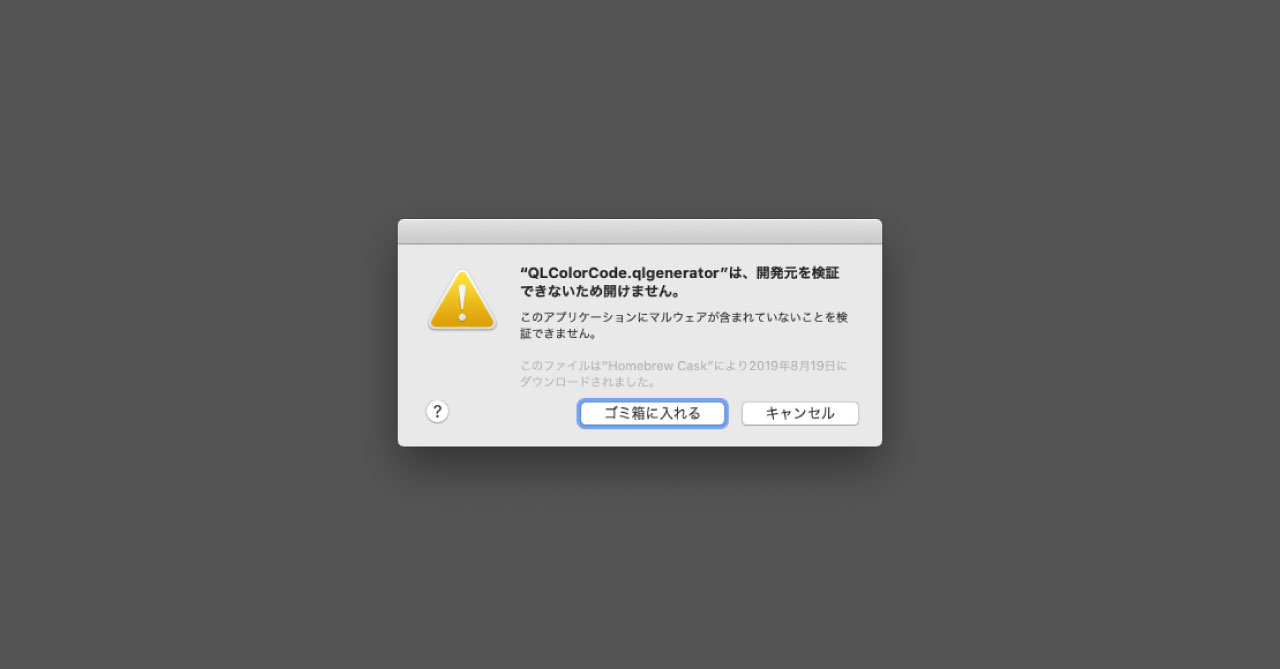
以前紹介したQuick Lookの拡張機能ですが、Catalinaからルールが変わり、従来の方法だとブロックされてしまうようになりました。
今回はCatalinaでもQuick Lookの拡張プラグインを使えるようにする方法をまとめておきます。
インストールの手順は同じ
以前紹介したHomebrew Caskを使った方法でインストールができます。
Homebrew Caskをすでにインストールしている人は、下記のコマンドでひと通りオススメのプラグインがインストールできます。
brew cask install qlimagesize qlcolorcode betterzip qlstephen scriptql quicklook-csv quicklook-json qlmarkdown provisionql webpquicklook suspicious-package qlvideoそれぞれのプラグインの詳しい説明に関しては過去の記事をご覧ください。
インストール後の許可方法
インストール自体は以前と変わらずですが、このままだとプラグインが使用されるファイルをQuick Lookで開いたタイミングで、下記のダイアログが表示されます。
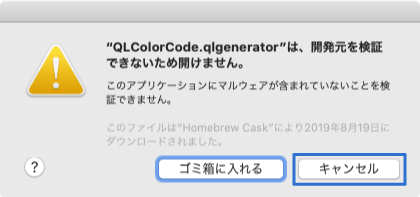
「”○○”の開発元を検証できないため開けません」と書いてあり、選択肢が「ゴミ箱に入れる」と「キャンセル」しかないので使えないように思えてしまいます。
しかし、ここで「キャンセル」を選択して[システム環境設定]→[セキュリティとプライバシー]→[一般]へ移動します。
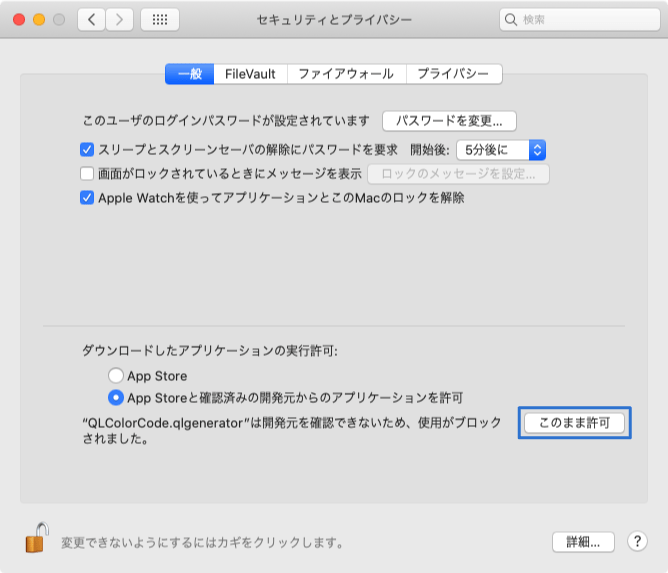
「ダウンロードしたアプリケーションの実行許可:」の下に「”○○”は開発元を確認できないため、使用がブロックされました。」という一文が追加されています。
この右にある「このまま許可」を押して許可します。
そしてもう1度プラグインが使用されるファイルをQuick Lookで開くと、またダイアログが表示されますが、今度は表示が変わっています。
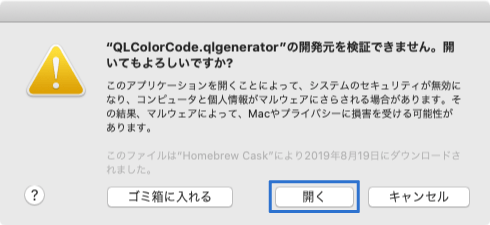
「開く」ボタンがあるので、それをクリックすれば使えるようになります。
効率的に許可するために…
上記の手順で、1つ1つのプラグインの使用を許可していく必要があります。
少し面倒ではありますが、いろんな拡張子のファイルが入っているフォルダを用意して、順にQuick Lookで開いていくとほどんとのプラグインが引っかかってくれるので、少しだけ許可していくのがラクになります。
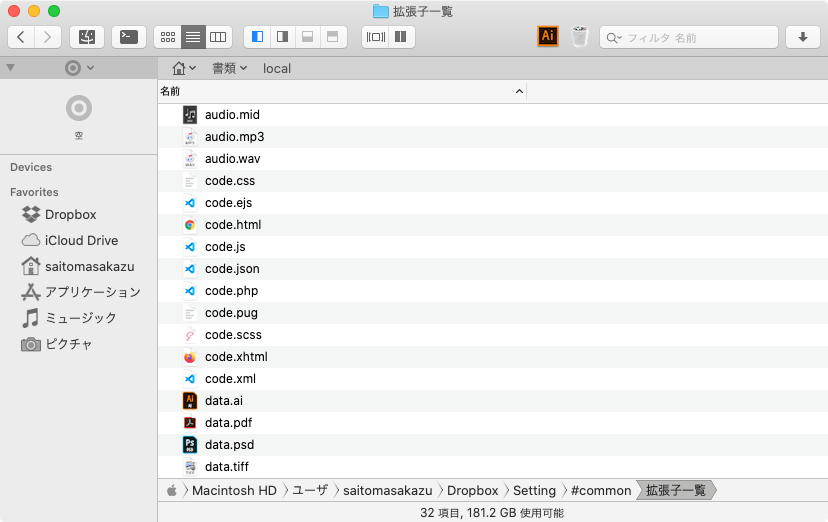
このフォルダは、「規定のアプリケーション」を設定して回るときにも便利なので、Dropbox内などクラウド上に作っておいて損はありません。



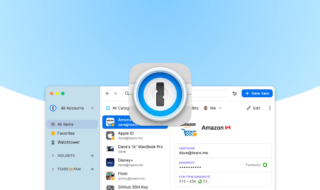 パスワード管理の定番アプリ1Passwordがメジャーアップデートで「1Password 8 for Mac」に!
パスワード管理の定番アプリ1Passwordがメジャーアップデートで「1Password 8 for Mac」に! 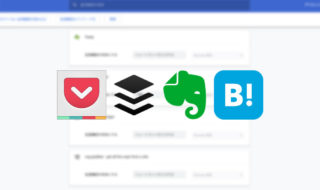 SNS・ウェブサービスへの保存系Chrome拡張機能
SNS・ウェブサービスへの保存系Chrome拡張機能 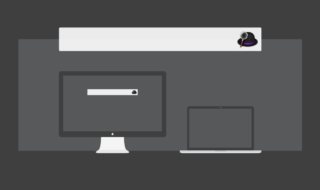 デュアルディスプレイの際にAlfredの検索ボックスをマウスがある画面に表示させる方法
デュアルディスプレイの際にAlfredの検索ボックスをマウスがある画面に表示させる方法 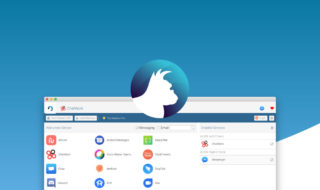 メールとチャットを一元管理してワークスペースを整理する「Rambox」
メールとチャットを一元管理してワークスペースを整理する「Rambox」 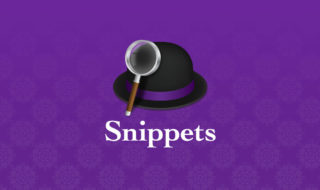 Alfred 4でスニペットを作成して使用する方法
Alfred 4でスニペットを作成して使用する方法 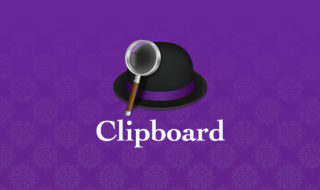 Alfred 4のClipboard History機能で、前にコピーした内容をペーストする方法
Alfred 4のClipboard History機能で、前にコピーした内容をペーストする方法 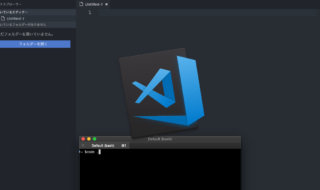 MacのターミナルからVisual Studio Codeを開く方法
MacのターミナルからVisual Studio Codeを開く方法 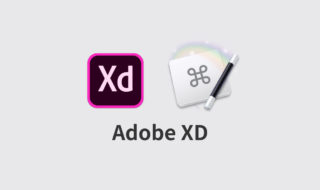 Adobe XD × Keyboard Maestroでここまでできる!ショートカットキーであらゆることを実現するマクロサンプル
Adobe XD × Keyboard Maestroでここまでできる!ショートカットキーであらゆることを実現するマクロサンプル 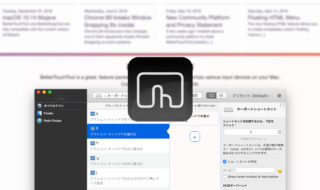 BetterTouchToolでウィンドウリサイズ用のショートカットキーを設定する
BetterTouchToolでウィンドウリサイズ用のショートカットキーを設定する  Alfredの「General」タブで基本的な設定や、ホットキーの変更を行う
Alfredの「General」タブで基本的な設定や、ホットキーの変更を行う  iTerm2で「Use System Window Restoration Setting」を設定しているとアラートが表示されて機能しない
iTerm2で「Use System Window Restoration Setting」を設定しているとアラートが表示されて機能しない  Google Chromeのサイト内検索(カスタム検索)機能を別のプロファイルに移行する方法
Google Chromeのサイト内検索(カスタム検索)機能を別のプロファイルに移行する方法  iPadで入力モードを切り替えずに数字や記号をすばやく入力する方法
iPadで入力モードを切り替えずに数字や記号をすばやく入力する方法  iPhoneやiPadでYouTubeの再生速度を3倍速や4倍速にする方法
iPhoneやiPadでYouTubeの再生速度を3倍速や4倍速にする方法  Keynoteで有効にしているはずのフォントが表示されない現象
Keynoteで有効にしているはずのフォントが表示されない現象  MacのKeynoteにハイライトされた状態でコードを貼り付ける方法
MacのKeynoteにハイライトされた状態でコードを貼り付ける方法  AirPodsで片耳を外しても再生が止まらないようにする方法
AirPodsで片耳を外しても再生が止まらないようにする方法  iTerm2でマウスやトラックパッドの操作を設定できる環境設定の「Pointer」タブ
iTerm2でマウスやトラックパッドの操作を設定できる環境設定の「Pointer」タブ  DeepLで「インターネット接続に問題があります」と表示されて翻訳できないときに確認すること
DeepLで「インターネット接続に問題があります」と表示されて翻訳できないときに確認すること  Ulyssesの「第2のエディタ」表示を使って2つのシートを横並びに表示する
Ulyssesの「第2のエディタ」表示を使って2つのシートを横並びに表示する  1つのノートアプリにすべて集約するのをやめた理由|2025年時点のノートアプリの使い分け
1つのノートアプリにすべて集約するのをやめた理由|2025年時点のノートアプリの使い分け  Notionログイン時の「マジックリンク」「ログインコード」をやめて普通のパスワードを使う
Notionログイン時の「マジックリンク」「ログインコード」をやめて普通のパスワードを使う  AlfredでNotion内の検索ができるようになるワークフロー「Notion Search」
AlfredでNotion内の検索ができるようになるワークフロー「Notion Search」  Gitで1行しか変更していないはずのに全行変更した判定になってしまう
Gitで1行しか変更していないはずのに全行変更した判定になってしまう  Macでアプリごとに音量を調節できるアプリ「Background Music」
Macでアプリごとに音量を調節できるアプリ「Background Music」  Macのターミナルでパスワード付きのZIPファイルを作成する方法
Macのターミナルでパスワード付きのZIPファイルを作成する方法  MacBook Proでディスプレイのサイズ調整をして作業スペースを広げる
MacBook Proでディスプレイのサイズ調整をして作業スペースを広げる  SteerMouseの「自動移動」機能で保存ダイアログが表示されたら自動でデフォルトボタンへカーソルを移動させる
SteerMouseの「自動移動」機能で保存ダイアログが表示されたら自動でデフォルトボタンへカーソルを移動させる  iPhoneでタッチが一切効かなくなった場合に強制再起動する方法
iPhoneでタッチが一切効かなくなった場合に強制再起動する方法